Родительский контроль - необходимый инструмент для обеспечения безопасности и контроля в интернете, особенно в семейной среде. С его помощью вы можете управлять временем, которое ваши дети проводят в сети, а также фильтровать нежелательный контент. Настроить родительский контроль на роутере TP-Link довольно просто и не требует особых навыков.
TP-Link - один из популярных производителей роутеров, предлагающий широкий спектр возможностей и функций. Начиная от доступа к интернету и до родительского контроля, TP-Link обеспечивает надежное соединение и защиту в вашей домашней сети. Ниже представлено полное руководство по настройке родительского контроля на роутере TP-Link, чтобы вы могли контролировать активность своих детей в сети и обеспечить безопасную среду.
Шаг 1: Подключение к роутеру
Прежде чем приступить к настройке родительского контроля, убедитесь, что ваш компьютер подключен к роутеру TP-Link. Для этого подключите компьютер к одному из LAN-портов роутера с помощью Ethernet-кабеля или подключитесь к сети Wi-Fi роутера.
Установка и подключение роутера TP-Link
Для начала установки и подключения роутера TP-Link вам потребуется следовать нескольким простым шагам:
1. Распакуйте роутер из упаковки и подключите его к источнику питания.
2. Подключите один конец Ethernet-кабеля к порту WAN на задней панели роутера TP-Link, а другой конец к модему вашего интернет-провайдера.
3. Подключите компьютер или ноутбук к одному из портов LAN на задней панели роутера с помощью Ethernet-кабеля.
4. Откройте любой веб-браузер и введите IP-адрес роутера (обычно указан на задней панели роутера или в документации).
5. Введите имя пользователя и пароль для доступа к панели управления роутером. Обычно это "admin" в обоих полях, если вы не меняли их ранее.
6. После успешной авторизации вы увидите основную панель управления роутером TP-Link.
Теперь роутер TP-Link готов к использованию после установки и подключения. Вы можете настроить родительский контроль и другие параметры в соответствии с вашими потребностями.
Вход в настройки роутера

Для того чтобы настроить родительский контроль на роутере TP-Link, необходимо войти в его настройки. Для этого следуйте следующим шагам:
- Подключите компьютер к роутеру с помощью кабеля Ethernet или подключитесь к Wi-Fi сети роутера.
- Откройте веб-браузер и введите IP-адрес вашего роутера в адресной строке. Обычно это 192.168.0.1 или 192.168.1.1. Нажмите Enter.
- В открывшемся окне введите свои учетные данные для входа. Обычно логин и пароль по умолчанию - admin. Если вы их не меняли, оставьте поля пустыми и нажмите вход.
- Теперь вы находитесь в настройках роутера и можете приступить к настройке родительского контроля.
Обратите внимание, что точные инструкции для входа в настройки роутера могут незначительно отличаться в зависимости от модели TP-Link, поэтому рекомендуется обратиться к руководству пользователя для вашего конкретного роутера.
Описание родительского контроля

С помощью родительского контроля вы можете создать разные уровни доступа для разных устройств, установить ограничения на время использования интернета и определить список блокируемых веб-сайтов. Это помогает родителям обеспечить безопасность и ограничить доступ к нежелательному контенту.
Чтобы воспользоваться функцией родительского контроля, вам необходимо настроить и настроить роутер TP-Link. Процесс настройки может немного отличаться в зависимости от модели роутера, но обычно он включает в себя создание учетной записи родителя, настройку режимов доступа и временных ограничений.
После настройки родительского контроля, вы сможете следить за активностью своих детей в сети и устанавливать правила использования интернета. Вы сможете запретить доступ к определенным веб-сайтам, ограничить время использования интернета в определенные часы, и даже получать уведомления о попытках доступа к заблокированным ресурсам.
В целом, родительский контроль на роутере TP-Link предлагает родителям инструменты для обеспечения безопасности и контроля использования интернета своими детьми. Он является полезным инструментом для создания здоровой и безопасной среды для вашей семьи в интернете.
Активация родительского контроля
Шаг 1: Введите IP-адрес роутера в адресную строку браузера и нажмите Enter. После этого вы увидите страницу входа в панель управления роутера.
Шаг 2: Введите имя пользователя и пароль администратора роутера и нажмите кнопку "Login". Если у вас нет этих данных, обратитесь к документации роутера.
Шаг 3: После входа в панель управления роутера, найдите вкладку "Parental Control" или "Родительский контроль" (опцию может быть на разных языках в зависимости от региона).
Шаг 4: Настройте параметры родительского контроля в соответствии с вашими предпочтениями и требованиями. Вы сможете задать ограничения по времени и содержанию для каждого устройства в вашей сети.
Шаг 5: После завершения настройки, сохраните изменения и перезагрузите роутер, чтобы активировать родительский контроль.
Поздравляю! Теперь родительский контроль активирован на вашем роутере TP-Link. Вы сможете контролировать активности своих детей в интернете и обеспечить им безопасность во время использования сети.
Создание профилей и ограничений

Чтобы настроить родительский контроль на роутере TP-Link и установить ограничения для различных устройств, вам понадобится создать профили.
1. Войдите в управление роутером. Для этого откройте веб-браузер и введите IP-адрес роутера в адресной строке. Если вы не знаете IP-адрес роутера, вы можете найти его вручную или воспользоваться командой ipconfig в командной строке.
2. После входа в настройки роутера найдите раздел родительского контроля или доступа. Обычно он находится в меню настроек безопасности или сети.
3. В разделе родительского контроля вы увидите опцию создания нового профиля. Нажмите на эту опцию, чтобы продолжить.
4. Дайте профилю название и укажите ограничения, которые вы хотите установить для устройств, подключенных к роутеру. Например, вы можете установить ограничения по времени, блокировать определенные веб-сайты, фильтровать содержимое и т.д.
5. После указания всех ограничений сохраните профиль.
6. Теперь вы можете применить этот профиль к определенным устройствам, указав их IP-адреса или MAC-адреса. Если вы не знаете адреса устройств, вы можете найти их в разделе подключенных устройств в настройках роутера.
7. После применения профиля, все ограничения будут автоматически применяться к выбранным устройствам.
8. Если вам потребуется изменить или отключить родительский контроль в будущем, вы можете вернуться в раздел родительского контроля на роутере и внести соответствующие изменения.
| Шаг | Описание действия |
|---|---|
| 1 | Войдите в управление роутером |
| 2 | Найдите раздел родительского контроля или доступа |
| 3 | Создайте новый профиль |
| 4 | Укажите ограничения для профиля |
| 5 | Сохраните профиль |
| 6 | Примените профиль к устройствам |
| 7 | Ограничения автоматически применятся |
| 8 | Измените или отключите родительский контроль при необходимости |
Проверка и редактирование настроек родительского контроля

После того, как вы настроили родительский контроль на своем роутере TP-Link, можно проверить и отредактировать эти настройки в любой момент. Проверка и редактирование настроек родительского контроля может быть полезным, если вы хотите изменить время доступа к определенным сайтам или добавить новые ограничения.
Для проверки настроек родительского контроля на роутере TP-Link выполните следующие действия:
- Откройте веб-браузер и введите IP-адрес вашего роутера в адресную строку. По умолчанию IP-адрес TP-Link роутера - 192.168.0.1 или 192.168.1.1.
- В открывшемся окне введите имя пользователя и пароль для доступа к роутеру. Если вы не меняли эти данные, то воспользуйтесь значениями по умолчанию. Имя пользователя по умолчанию - admin, пароль - admin.
- Найдите раздел "Parental Control" или "Родительский контроль" в меню роутера. Обычно он находится в разделе "Advanced" или "Security".
- Внутри раздела "Parental Control" вы сможете увидеть текущие настройки родительского контроля. Здесь вы можете проверить список ограничений, установленное время доступа к определенным сайтам и другие параметры.
Если вы хотите отредактировать настройки родительского контроля, вам может понадобиться нажать на кнопку "Edit" или "Изменить". После этого вы сможете внести любые необходимые изменения в настройки родительского контроля.
После того, как вы проверили или отредактировали настройки родительского контроля, не забудьте сохранить изменения, нажав кнопку "Save" или "Сохранить". Теперь ваши новые настройки будут применяться при использовании родительского контроля на вашем роутере TP-Link.
Удаление или изменение родительского контроля

Если вам нужно удалить или изменить настройки родительского контроля на роутере TP-Link, следуйте этим простым инструкциям:
- Откройте веб-браузер и введите IP-адрес вашего роутера в адресную строку.
- Введите свое имя пользователя и пароль, чтобы войти в панель управления роутером.
- На панели управления найдите вкладку "Родительский контроль" или "Access Control" и щелкните по ней.
- Вы можете либо удалить полностью родительский контроль, либо изменить настройки по своему усмотрению.
- Чтобы удалить родительский контроль, найдите кнопку "Удалить" или "Отключить" и нажмите на нее. Подтвердите свое действие, если вам попросит система.
- Чтобы изменить настройки родительского контроля, отредактируйте нужные параметры, такие как ограничения времени или доступа к конкретным сайтам, и сохраните изменения.
- После завершения всех изменений перезагрузите роутер, чтобы новые настройки вступили в силу.
Теперь вы знаете, как удалить или изменить родительский контроль на роутере TP-Link. Это позволит вам оптимально контролировать доступ к интернету для ваших детей или других пользователей в вашей сети.